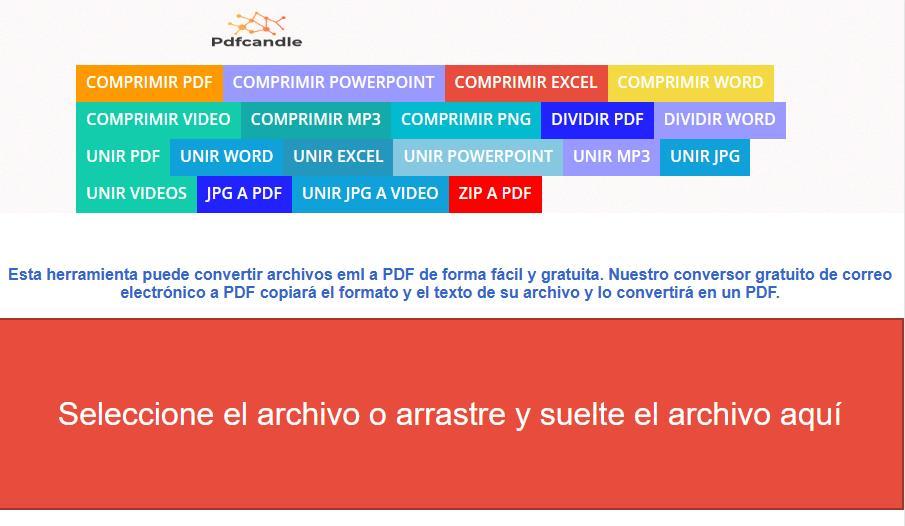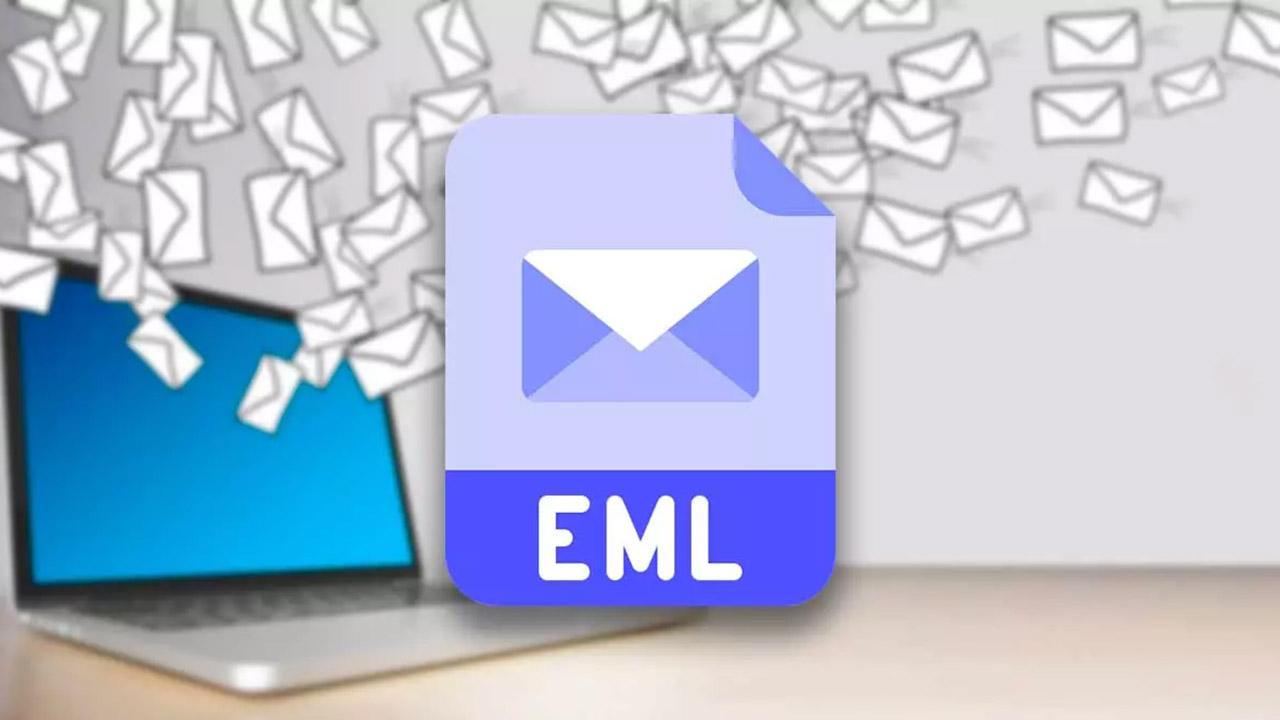Cuando utilizamos nuestro ordenador con Windows hacemos uso de todo tipo de archivos. En muchas ocasiones los conocemos si trabajamos con ellos de forma habitual. Sin embargo, puede que en alguna ocasión nos topemos con alguna extensión que desconozcamos y no sepamos cómo poder usarlos y para qué sirven. Este puede ser el caso de los archivos EML, sobre los cuales vamos a hablar hoy.
A continuación, vamos a hablaros de los archivos EML, conoceremos su origen y qué consisten realmente. También veremos con qué programas podremos abrirlos y cómo guardar cualquier email que tengamos en Gmail para convertirlo en un archivo EML.
Qué es y para qué sirve un archivo EML
Los archivos que contienen una extensión EML corresponden con los correos electrónicos que por lo general se envían o se reciben por una aplicación de correo electrónico asociado a Microsoft Outlook, si bien también puede ser creados por otros clientes de correo electrónico. Dentro de estos archivos se incluye el contenido del mensaje, junto con el asunto, el remitente, los destinatarios, archivos adjuntos enviados por el remitente, hipervínculos y la fecha del mensaje. Generalmente, los archivos EML quedan almacenados en formato de texto sin formato.
Este formato de correo electrónico fue desarrollado por Microsoft para de esta forma poder cumplir con el estándar de la industria RFC 5322 para la transferencia de mensajes entre diversos clientes de correo electrónico. Para ello, los EML se encargan de utilizar la sintaxis del formato de mensajes de Internet (IMF) para el texto que se encuentra almacenado en los mensajes.
Igualmente, en cumplimiento de la norma para encabezados de correo electrónico RFC 822, se permite que los archivos con extensión EML puedan ser utilizados por diversas aplicaciones, servidores y clientes de correo electrónico. Gracias a ello, este formato puede usarse sin restricciones por cualquier navegador y sistema operativo que usemos. Además, debido a su amplia adopción por parte de clientes de correo electrónico, el formato EML sea convertido en uno de los formatos más comunes junto a otros como el DAT, EMLX, DAT o MSG.
Cómo abrir archivos .EML
Debido a su extendido uso en el día a día, las razones por las que podemos necesitar abrir un archivo EML en nuestro ordenador son de lo más variado. Es precisamente por todo ello por lo que a continuación os vamos a hablar de una serie de métodos muy útiles que os serán de ayuda en este tipo de tareas. Además, todo ello os será especialmente interesante en el caso de que hayáis tenido algún tipo de problema con vuestra cuenta de correo y no podáis acceder a los mensajes de manera convencional.
A la hora de abrir un archivo EML en nuestro ordenador con Windows podemos hacer uso de un cliente de correo electrónico, un navegador web, aplicaciones de terceros o incluso un editor de texto sin formato. Además, también tenemos la posibilidad de convertir este tipo de archivos al formato PDF, un formato compatible con Windows, por lo que no será necesario instalar ninguna aplicación de terceros para acceder a su contenido si no utilizamos ninguna de las aplicaciones que os mostramos a continuación.
Cliente correo electrónico
Como no podía ser de otro modo, la forma más habitual y sencilla de abrir un archivo en formato EML es usando un cliente de correo electrónico. Cuando hablamos de estos clientes, en realidad nos referimos a las aplicaciones locales que instalamos en el equipo para gestionar este contenido online. Aunque tengamos problemas para abrir nuestra cuenta de correo de forma habitual, no deberíamos tener problemas a la hora de visualizar el contenido de un fichero EML. Aquí tenéis algunos claros ejemplos para estas tareas:
Microsoft Outlook
Como no podría esperar de otra forma, cualquier archivo EML se puede abrir con Outlook, el software de Microsoft que permite al paquete de Office, si bien es posible usarlo de manera independiente. Sus orígenes se remontan al año 1989 con el lanzamiento de su primera versión que ha ido ganando innumerables mejoras a lo largo de los años.
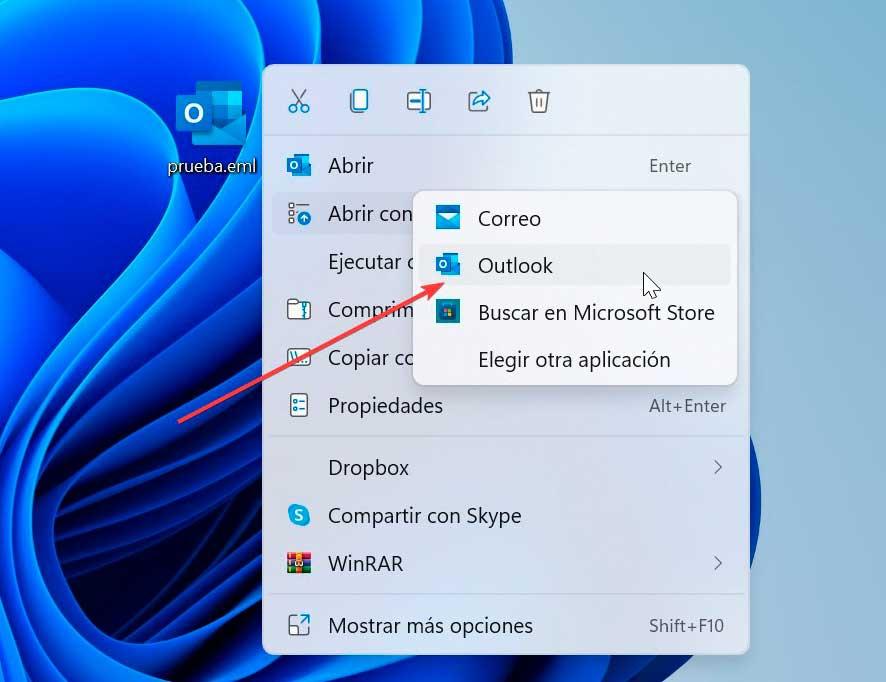
Para poder abrir un archivo EML con Outlook basta con pulsar con el botón derecho sobre él, lo cual hará que se abra un menú contextual. Aquí pulsamos en Abrir con y seleccionamos Outlook de la lista. Si queremos que los archivos con esta extensión se abran siempre con esta aplicación basta con marcar la casilla Usar siempre esta aplicación para abrir archivos .eml.
Mailbird
En la gran mayoría de los clientes de correo de los que podemos echar mano en estos instantes, tenemos la posibilidad de utilizar varias cuentas de diferentes proveedores para así aunar los diferentes servicios online en una sola interfaz. Aquí os vamos a hablar también de otra propuesta en forma de cliente de mail que también nos servirá para abrir este tipo de formato de ficheros en concreto de los que os hablamos en esta línea.
De hecho se trata de un programa que podemos descargar e instalar de manera local en nuestro equipo y que lleva mucho tiempo entre nosotros. De ahí precisamente que sus desarrolladores hayan acumulado experiencia para ofrecernos todo lo necesario en este sentido. Para todo ello no tenemos más que descargar instalar en nuestro PC el programa como tal a través de este mismo enlace.
Gracias a su veteranía y sus constantes actualizaciones, para multitud de usuarios es el cliente de correo más adecuado para gestionar y controlar sus cuentas. Merece la pena destacar que nos proporciona una intuitiva interfaz de usuario válida tanto para aquellos acostumbrados a este tipo de servicios online, como para los usuarios más novatos. También merece la pena saber que tenemos la posibilidad de exportar con nuestros mensajes a través de los EML entonces comentamos en estas líneas.
Además de toda la funcionalidad proporcionada, el cliente nos ofrece una gran cantidad de opciones personalizables en cuanto a su aspecto y uso. Igualmente tendremos la posibilidad de configurar sus notificaciones e incluso los tipos de sonidos que nos avisarán de que tenemos nuevos mensajes de correo. Sus máximos son responsables no quieren ofrecer un cliente minimalista que no resulte complicado de utilizar y que nos permita aunar en una sola interfaz varias cuentas de correo, nuestros calendarios e incluso una agenda personalizada. Incluso podremos utilizar desde aquí otras aplicaciones de mensajería instantánea y almacenamiento en la nube.
Mozilla Thunderbird
Se trata de un cliente de correo electrónico de código abierto, que también funciona como cliente de noticias, cliente de RSS y de chat, que ha sido desarrollado por la Fundación Mozilla por lo que puede descargarse de manera gratuita desde su sitio web oficial. Con él podremos abrir nuestros archivos EML sin problemas ya que cuenta con total compatibilidad.
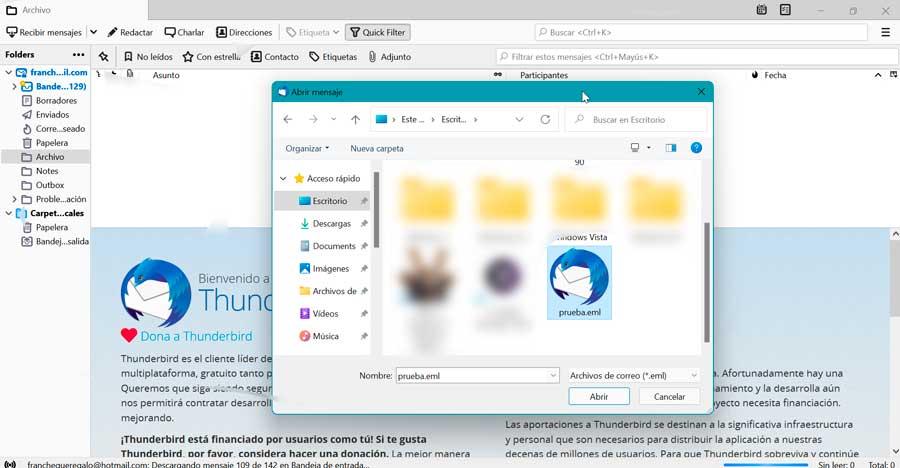
Para ello solo debemos de abrir Mozilla Thunderbird en nuestro ordenador y pulsar sobre el icono con tres barras situado en la parte superior derecha. Esto abrirá un menú desplegable donde debemos de seleccionar Archivo, posteriormente Abrir y Mensaje guardado. Esto abrirá una ventana con el Explorador de Windows desde donde localizar el archivo .eml y lo seleccionamos. Solo nos queda pulsar en Abrir.
Correo
En ocasiones, no hace falta nos complicamos la vida innecesariamente en el mundo de la informática. Los archivos con la extensión .eml son compatibles con la aplicación Correo, la aplicación para gestionar el correo incluida de forma nativa tanto en Windows 10 como en Windows 11.

Para abrir un archivo con la extensión .eml con la aplicación Correo de Windows y poder acceder a su contenido, tan solo debemos situar el ratón encima del archivo, acceder al menú contextual pulsando el botón derecho del ratón y seleccionar Abrir con > Correo. Realmente no hace falta instalar ninguna otra aplicación en nuestro equipo para abrir este tipo de archivos. Pero, si la hemos desinstalado de nuestro equipo o si simplemente no nos gusta el diseño de esta aplicación, podemos utilizar otras de las opciones que os mostramos a continuación.
Navegador web
Pero no todo el mundo accede a sus cuentas de este tipo a través de clientes de correo locales. Las plataformas online que usamos desde el navegador web cada vez crecen más, incluso los propios navegadores nos pueden servir para esto. Así, os podemos confirmar que estos archivos EML también son compatibles con los principales programas de este tipo, por lo que pueden ser abiertos y ver su texto desde ellos. Aquí algunos ejemplos.
Google Chrome
Sin duda el navegador web más usado a nivel mundial por millones de usuarios, por lo que difícilmente faltará en nuestro navegador. Entre sus funciones y características cuenta con compatibilidad con el formato EML, por lo que podremos abrir estos archivos como si de un editor de texto se tratara. Lo podemos descargar desde la página web del desarrollador.
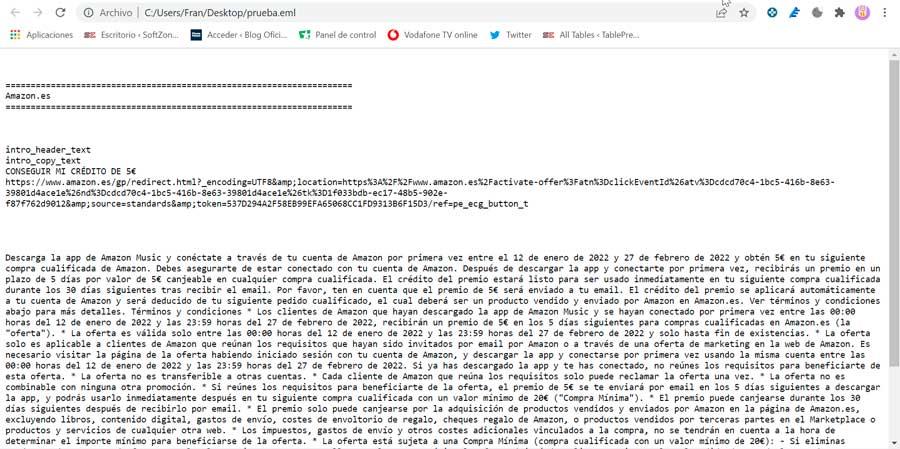
Para abrir cualquier archivo EML con el navegador de Google basta con arrastrarlo y soltarlo sobre una pestaña en blanco. De manera automática podremos leer todo su contenido. Eso sí, solo podremos leerlo y no modificar su contenido.
Microsoft Edge
El nuevo navegador de Microsoft llegó para sustituir al clásico Internet Explorer, una apuesta por Microsoft para intentar ganar cuota de mercado en un territorio dominado por Chrome y poco a poco va haciéndose un hueco. Se encuentra basado en Chromium y puede descargarse gratis desde su página web oficial. Este navegador cuenta con total compatibilidad para leer el contenido de los archivos EML.
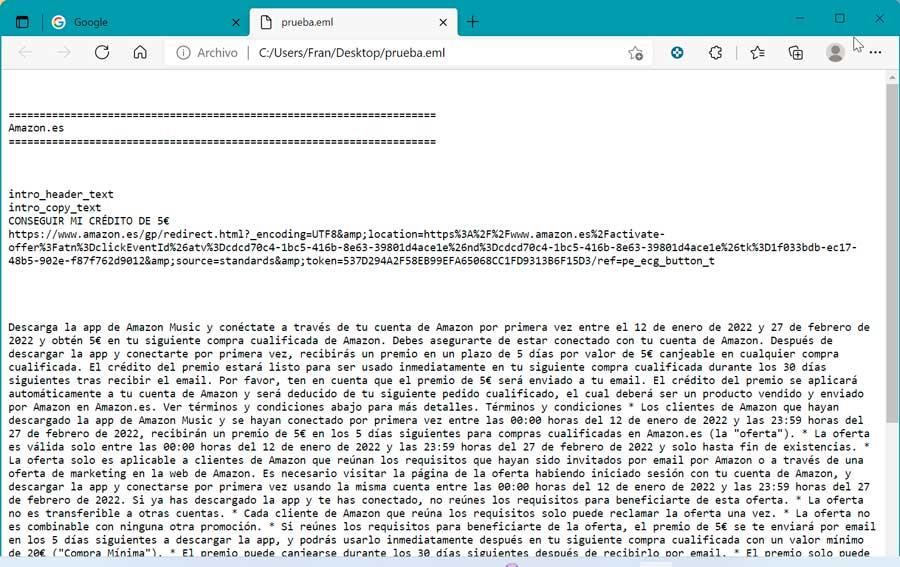
Es por ello por lo que podemos leer cualquier archivo que tengamos en formato EML, de una manera muy sencilla pues solo será necesario arrastrar y soltar el archivo sobre una pestaña en blanco de Edge para que aparezca todo su contenido, aunque no podremos modificarlo.
Editor de texto sin formato
Incluso podemos ir un paso más allá para abrir estos archivos que tratamos ahora, y utilizar un editor de textos convencional. Son muchas las propuestas de este tipo que tenemos al alcance de la mano. Así, cabe destacar que es posible leer y modificar cualquier archivo EML haciendo uso de un editor de texto sin formato como el propio Bloc de notas de Windows o el popular Notepad++, entre otros.
Bloc de notas
Hablamos del editor de texto sin formato que incorpora de forma predeterminada Microsoft en sus sistemas operativos desde sus primeras ediciones. Simple y básico, es ideal para tomar notas e incluso puede ser usado para programar para los más expertos, siendo compatible para abrir archivos en formato EML.
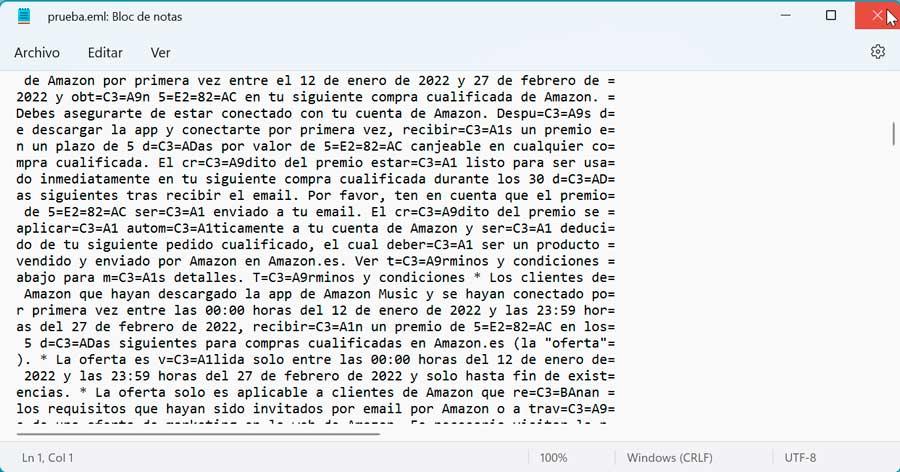
Para ello solo tenemos que abrirlo y pulsar en Archivo y posteriormente Abrir. Esto hará que aparezca una ventana del Explorador de Windows, donde debemos indicar que busque Todos los archivos (*.*). Seleccionamos el archivo EML y pulsamos en Abrir.
NotePad++
Este programa se ha convertido en una de las mejores alternativas al Bloc de notas de Windows, pues se trata un software de código abierto y gratuita que cuenta con un mayor número de funciones en comparación con el editor de Microsoft. Lo podemos descargar desde su sitio web. Esta aplicación también cuenta con compatibilidad para lectura y edición de archivos EML.
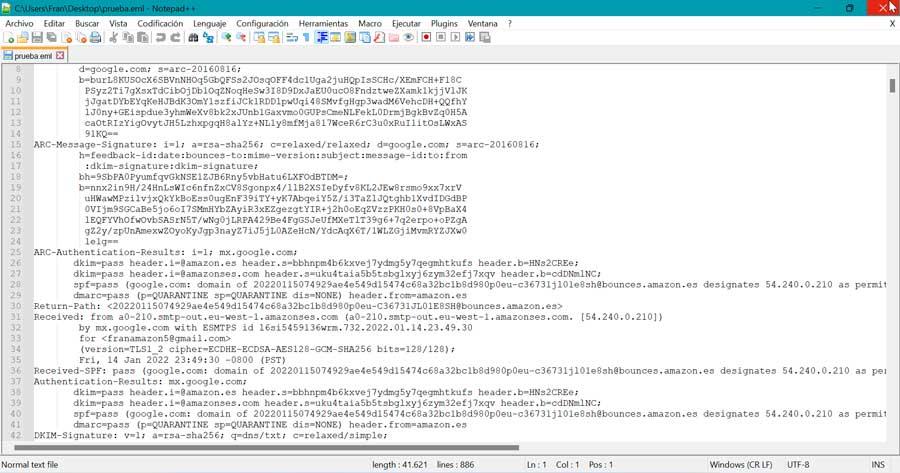
Su uso es muy sencillo y solo debemos de ejecutar el programa y una vez en su menú principal hacer clic en Archivo y posteriormente en Abrir. Al abrir el Explorador de Windows solo nos queda seleccionar el archivo y pulsar en Abrir para que aparezca el contenido dentro del programa. NotePad++ al igual que el Bloc de notas de Windows, no es la mejor opción si queremos acceder al contenido del correo electrónico perfectamente estructurado y formateado. Tampoco es la mejor opción si lo que queremos es descargar el contenido que se encuentre en su interior, ya que este no estará disponible para su descarga, por lo que tendremos que recurrir a aplicaciones de terceros como las que os mostramos a continuación.
Visual Studio Code
Si no nos gustan los programas que acabamos de ver, hay otra forma de abrir archivos en formato EML: Visual Studio Code. Este programa, totalmente gratuito y de código abierto, nos permite ver el contenido de cualquier fichero de texto plano, esté en el formato que esté. Se trata de un software diseñado para programar, pero sirve perfectamente como visor, y editor, de texto.
Una de las mejores cualidades de este programa son las extensiones. Podemos encontrar add-ons especializados para abrir e identificar el contenido de estos archivos.

Basta con abrir el programa y arrastrar el archivo EML dentro de él para abrirlo y poder ver su contenido. Si queremos, podemos realizar modificaciones en este contenido, o dejarlo tal cual. Cuando lo tenemos abierto con este programa, podemos guardarlo de nuevo en formato EML para que se pueda abrir usando otros programas como los que estamos viendo. Simplemente, en el menú «archivo» elegiremos la opción «guardar como» y elegiremos el nombre (y la extensión) del archivo.
Con estas aplicaciones
También existe la posibilidad de utilizar aplicaciones disponibles en la Microsoft Store que permite abrir archivos .eml respectando el diseño original. Estas además nos pueden presentar algunas interesantes funciones adicionales relacionadas con estas tareas que estamos tratando ahora.
EML Opener
EML Opener es una aplicación gratuita disponible en la Microsoft Store que permite abrir archivos en formato .eml conservando el diseño original y el contenido adjunto, contenido que podemos descargar en nuestro equipo. EML Opener es compatible con archivos en este formato creador con Outlook Express, Outlook, Mozilla Thunderbird e incluso con la aplicación Mail de macOS.
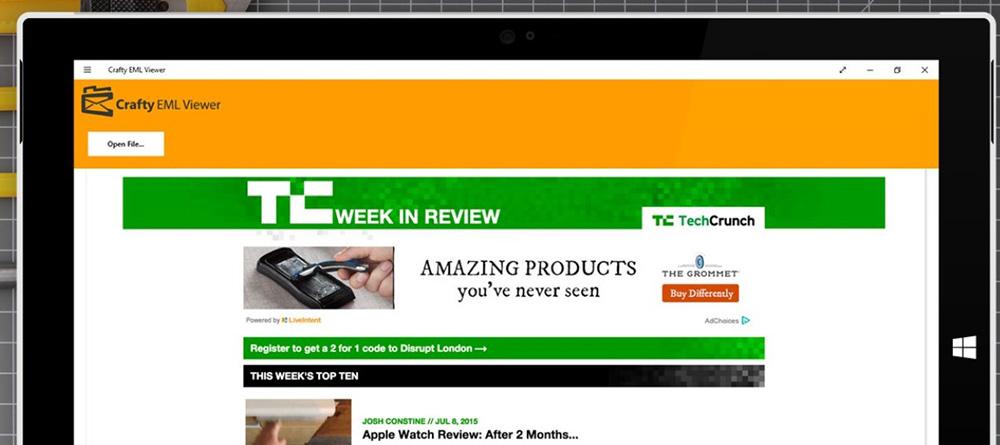
Una vez hemos instalado la aplicación, para abrir un archivo en formato .eml, tan solo debemos situar el ratón encima del archivo, pulsar el botón derecho del ratón y seleccionar la opción Abrir archivo EML que se muestra en el menú contextual. EML Opener está disponible para su descarga desde la Microsoft Store, no incluye compras ni anuncios.
Super File Viewer
Super File Viewer es una aplicación con la que no solo podemos abrir archivos con la extensión .eml, sino que, además, es compatible con más de 500 tipos de formatos de imágenes, vídeo, audio, texto, libros electrónicos, archivos CAD y mucho más. De ahí que es fácil imaginar la enorme utilidad y versatilidad que nos puede ofrecer con solo descargarlo al PC.
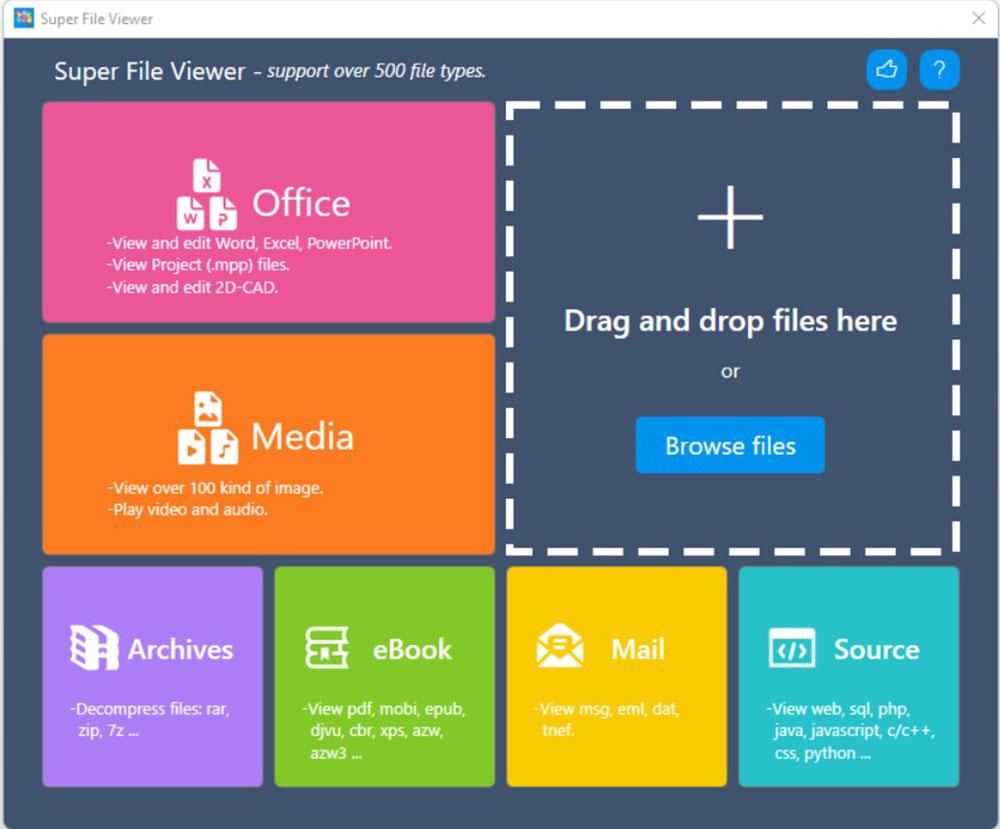
Esta aplicación funciona como cualquier otra aplicación de visualización de imágenes ofreciendo soporte a un gran número de formatos de archivo, evitando tener que instalar las aplicaciones asociadas para poder visualizar su contenido. Super File Viewer está disponible para su descarga de forma gratuita en la Microsoft Store a través del siguiente enlace.
EML Reader
Otra interesante aplicación disponible también de forma gratuita, aunque incluye compras en su interior, para abrir archivos en formato .EML es EML Reader, una aplicación que, además, requiere de WebView2, una aplicación que, si tenemos Windows actualizado a la última versión, se encuentra disponible de forma nativa, por lo que tenemos que instalar ningún software adicional.
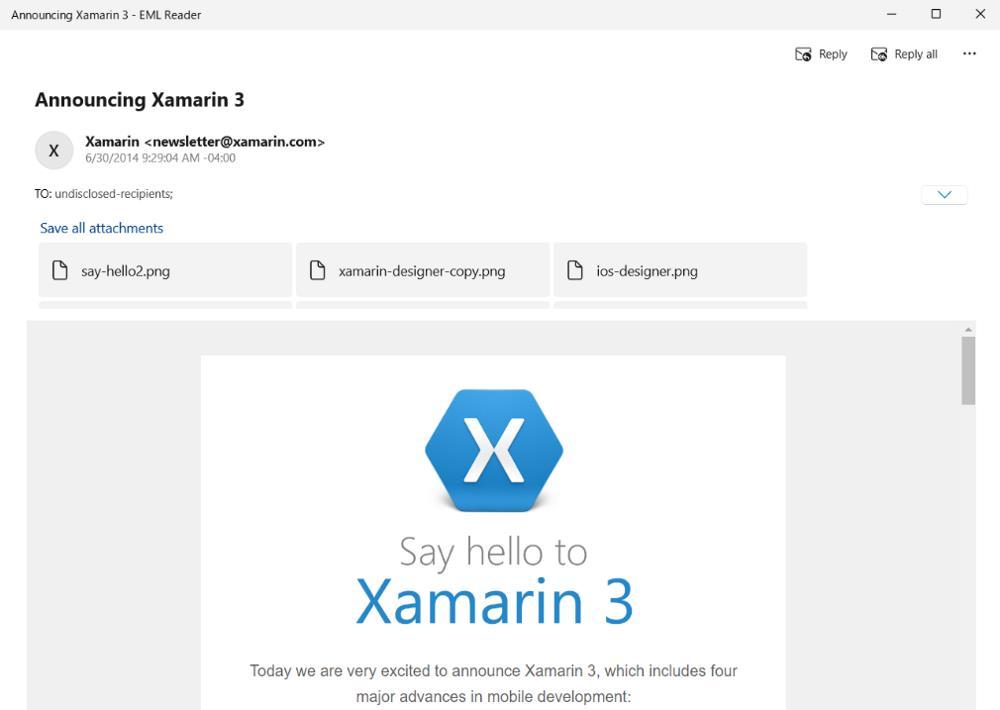
Con EML Reader, podemos convertir archivos en formato EML a PDF para compartirlos en un formato más estándar y que presenta muchos menos problemas de compatibilidad que es compatible con todos los navegadores actuales. Además, también nos permite extraer los archivos que se encuentran adjuntos. La interfaz de usuario es muy similar a la de la aplicación Correo y calendario y nos permite responder a los remitentes utilizando la aplicación nativa de Windows.
EML Viewer
También podemos hacer uso de una aplicación especialmente indicada para abrir y visualizar el contenido de multitud de formatos de archivo sin tener que desembolsar un solo euro. Más adelante si termina de convencernos el uso de esta aplicación ya podremos disfrutar de todas sus funciones gracias a la versión completa que ya es de pago. Además, merece la pena resaltar que todo esto lo logramos a través de una intuitiva interfaz de usuario en la que podremos llevar a cabo diferentes funciones adicionales relacionadas con estos mismos ficheros.
Para poder beneficiarnos de todo ello lo único que debemos hacer es descargar el programa desde su página web oficial.
Guardar correos electrónicos como extensión EML
Además de abrir este tipo de archivos, también es importante conocer cómo podemos crear este tipo de archivos, ya sea utilizando herramientas nativas de Windows o a través la plataforma de correo que utilizamos para gestionar nuestro correo.
Correo de Windows
La aplicación Correo y Calendario de Windows, incluida de forma nativa en Windows 10 y Windows 11, además de abrir este formato de archivos, también nos permite crear archivos en formato .eml. Tan solo debemos pulsar sobre el correo electrónico que queremos exportar y pulsar sobre los 3 puntos en horizontal situados en la esquina superior derecha de la aplicación para seleccionar, a continuación, la opción Guardar como.
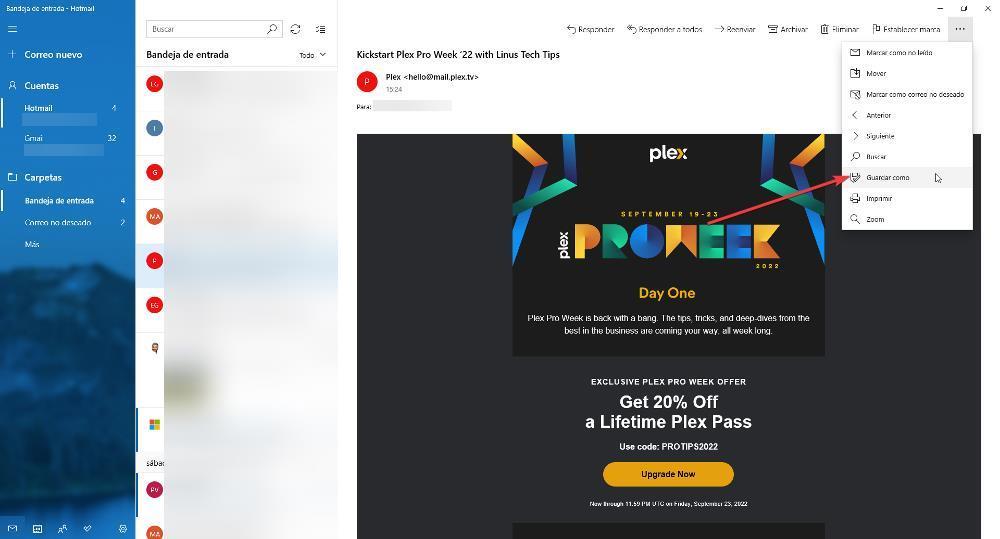
Seguidamente, tan solo debemos escribir el nombre del archivo y veremos como el nombre del archivo muestra la extensión .eml. Para abrir el archivo tan solo debemos utilizar alguna de las diferentes aplicaciones que hemos recopilado en este artículo, incluyendo la aplicación Correo con la que lo hemos creado.
Gmail
Si queremos convertir cualquier correo electrónico en un archivo EML, podemos usar un cliente de correo electrónico como Gmail, desarrollado por Google que se ha convertido en una de las grandes alternativas a Outlook de Microsoft. Su uso es gratuito y para acceder a él basta con pulsar en este enlace a su página.

Guardar cualquier email como un archivo EML es muy sencillo pues solo debemos de abrir el mensaje deseado. Posteriormente pulsamos en el icono con tres puntos y hacemos clic en «Descargar mensaje». Esto nos abrirá una ventana donde seleccionamos Guardar archivo para que quede almacenado en nuestro disco duro. Por tanto y cómo podemos ver, abrir estos ficheros de correo no debería suponer problema alguno en la mayoría de los casos.
Outlook
Obviamente, a través de la aplicación Outlook incluida en la suscripción a Office 365 también podemos crear archivos en formato .eml. Para crear un archivo en este formato, tan solo debemos seleccionar el correo electrónico que queremos guardar en formato .eml y desde el menú de opciones, pulsar en Guardar como para seleccionar finalmente la ruta donde queremos almacenarlo.
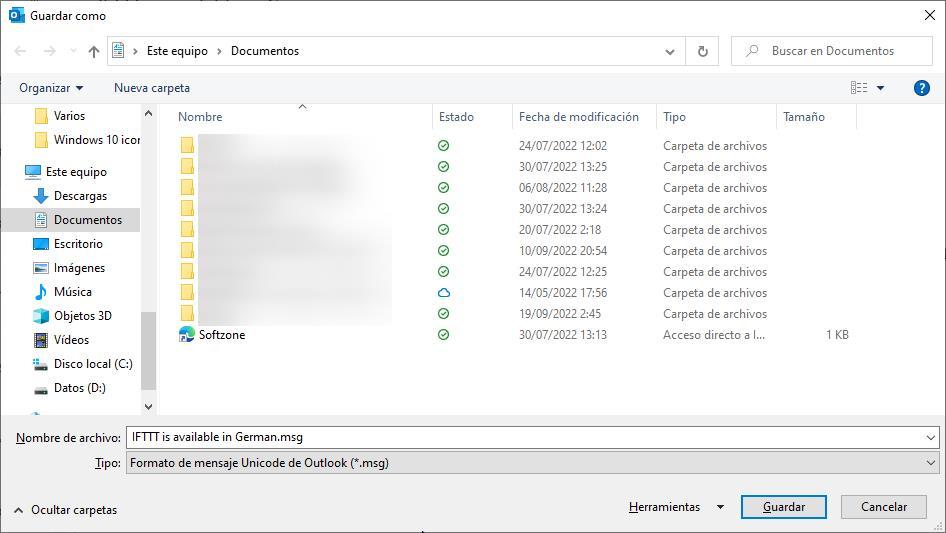
Además, también podemos exportar los correos electrónicos en formato .msg, un formato propietario de Microsoft que permite compartir fácil y rápidamente los correos electrónicos con todos los archivos adjuntos en su interior de una forma mucho más cómoda que reenviándolo. También podemos crear una plantilla o exportar el archivo en formato .html o .mhl.
Convertir archivos EML a PDF
Si el único motivo porque el queremos abrir los archivos de correo en formato EML es simplemente para acceder a su contenido y no utilizamos ninguna de las aplicaciones que hemos mencionado, podemos recurrir a las diferentes páginas web que nos permite convertir el contenido de este tipo de archivos a formato PDF. El problema de estos conversores es que, si el archivo incluye algún dato adjunto, ya sea un documento o imagen, la conversión únicamente permitirá acceder al texto del email donde se encuentra adjunto, no nos permitirá ver el contenido adjunto, por lo que sólo debemos utilizarlo para estos casos.
Zamzar
Una de las páginas web que mejores resultados nos ofrece a la hora de exportar archivos en formato EML a PDF lo encontramos en la web Zamzar, una web que nos permite convertir estos archivos sin ningún tipo de límite y de forma totalmente gratuita. El proceso es tan sencillo como subir el archivo en formato EML a la web y pulsar en el botón Convertir ahora. Esta web nos permite realizar la conversión por lotes, por lo que si tenemos varios archivos para convertir, podemos realizar el proceso de forma conjunta y no uno por uno.
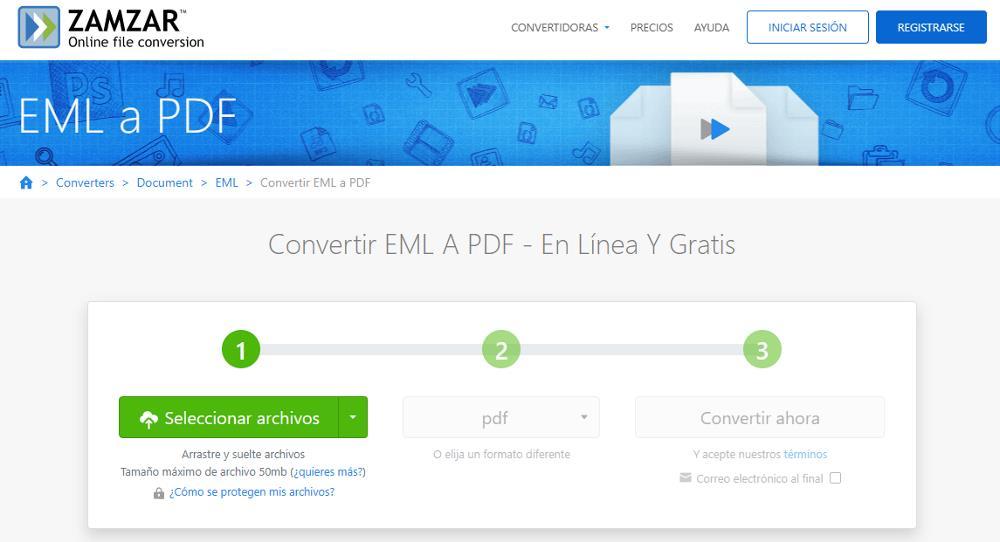
CoolUtils
Otra interesante opción, también disponible de forma gratuita y para la no es necesario registrarse para utilizar la funcionalidad de convertir archivos EML a PDF, encontramos en la web CoolUtils, una web muy sencilla de utilizar que, además de convertir estos archivos a PDF, también nos permite exportarlos a otros formatos como .docx, .html, jpeg e incluso a formato plano .txt. Al igual que Zamzar, también podemos realizar el proceso por lotes, permitiéndonos ahorrar mucho tiempo si debemos realizar esta conversión por lotes.
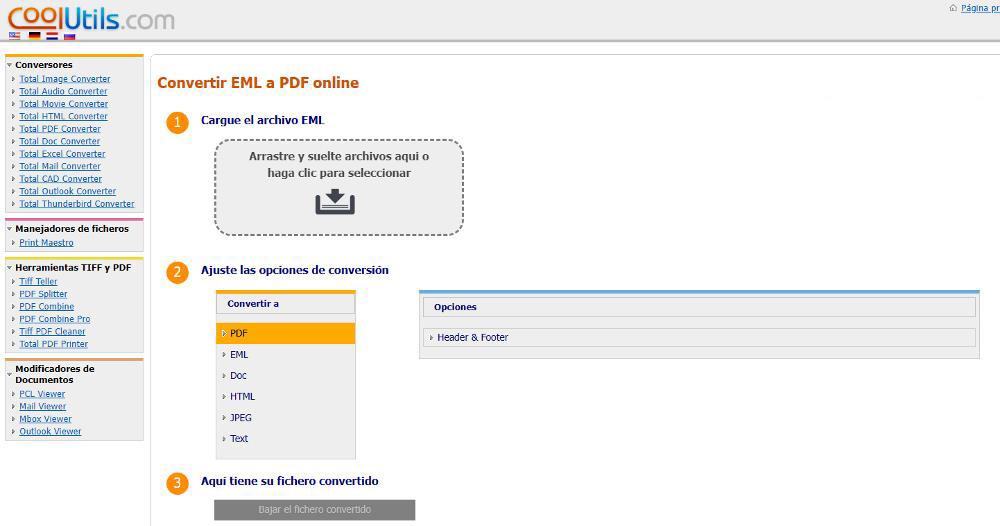
Free Convert
Free Convert es una interesante opción que también podemos utilizar para convertir archivos en formato EML a PDF y poder así leer su contenido. Uno de los puntos fuertes de Free Convert a la hora de convertir archivos EML a PDF es que nos permite trabajar con archivos de 1 GB sin necesidad de registrarnos en la web. Si supera el tamaño, no tendremos más remedio que abrirnos una cuenta y pagar contratar alguno de los diferentes planes de suscripción que nos ofrece. Esta web nos permite subir archivos en este formato que se encuentren almacenados en nuestro PC, en una cuenta de Google Drive o de Dropbox. Además, también nos permite subir una URL donde esté disponible el archivo a convertir.
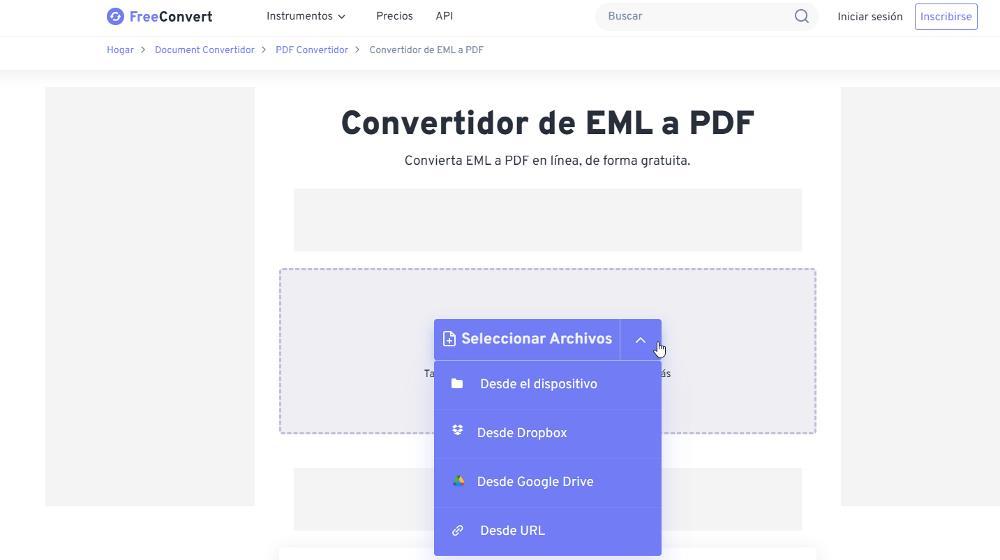
Pdfcandle
Otra interesante opción que también podemos utilizar para convertir archivos con extensión EML a PDF la encontramos en Pdfcandle. Esta es una web donde podemos convertir este tipo de archivos de forma totalmente gratuita con un límite máximo de archivos de 200 MB. Si el archivo que queremos convertir supera este tamaño, la solución que nos ofrece Pdfcandel no es la que estamos buscando. Solo nos permite subir archivos para convertir que se encuentren almacenados en nuestro ordenador y todo el contenido que subamos, se elimina automáticamente del servidor transcurrida una hora.